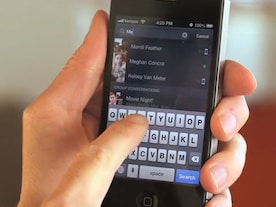■Facebookでつながったけど……
リアルで知り合って、「Facebookで友達申請して良いですか?」「よろしくお願いします!」というやり取りを経験したことがある方も多いのではないでしょうか。
しかし「仕事とプライベートを切り分けたい」「苦手なタイプだから少し距離を置きたい」など、つながったものの線引きして付き合いたい人もいるかもしれません。そんな時、相手の気分を害さず遠ざけるにはどうすれば良いのでしょうか。
しかし「仕事とプライベートを切り分けたい」「苦手なタイプだから少し距離を置きたい」など、つながったものの線引きして付き合いたい人もいるかもしれません。そんな時、相手の気分を害さず遠ざけるにはどうすれば良いのでしょうか。

■付き合いでつなげた人は「制限」で解決
会社の上司や取引先などに、「Facebookでつながりましょう!」と言われて断れず、「本当はプライベートを見せたくないのに……」とモヤモヤしていませんか?
不本意な友達申請を承認したときは、即「友達」と書かれたプルダウンメニューから「他のリストに追加」をクリックして、表示されたリストの中から「制限」を選択。その人からはあなたの全体公開している(地球マークがついている)情報や投稿以外は閲覧できなくなるので、「友人まで公開」など公開範囲を設定して投稿するようにすれば、伸び伸びとFacebookを楽しむことができるでしょう。
不本意な友達申請を承認したときは、即「友達」と書かれたプルダウンメニューから「他のリストに追加」をクリックして、表示されたリストの中から「制限」を選択。その人からはあなたの全体公開している(地球マークがついている)情報や投稿以外は閲覧できなくなるので、「友人まで公開」など公開範囲を設定して投稿するようにすれば、伸び伸びとFacebookを楽しむことができるでしょう。
■カスタムプライバシーで特定のメンバーに非公開にする
「仕事関連の全員に見られたくない!」など対象人数が多い場合は、あらかじめ自分の友達一覧から「シェアしたくない人」のリストを作成しておくと便利です。「カスタムプライバシー設定」で作成したリストをシェアしない相手として設定すれば、リストのメンバーに投稿を見られることはありません。
カスタムプライバシー設定方法は、以下の通りです。
1.画面左上の歯車アイコンから、[プライバシー設定]をクリック
2.[私のコンテンツを見ることができる人]の[今後の共有範囲]編集をクリック
3.共有範囲のプルダウンメニューを開き、[カスタム]をクリック
4.シェアしない相手の対象者またはリストに、リストの名前を入力
※この時、リストではなく友達の名前を入力すれば、個人単位でシェアしたくない人を設定することができます
5.リストを選んだら、[変更を保存]をクリック
リストを作るのは少々手間ですが、配慮が足りない投稿をすることでトラブルを招いてしまったり、「空気が読めない人」「不愉快な人」など不名誉なレッテルを貼られることはなくなります。人を限定して投稿することは自衛手段だといえるでしょう。
カスタムプライバシー設定方法は、以下の通りです。
1.画面左上の歯車アイコンから、[プライバシー設定]をクリック
2.[私のコンテンツを見ることができる人]の[今後の共有範囲]編集をクリック
3.共有範囲のプルダウンメニューを開き、[カスタム]をクリック
4.シェアしない相手の対象者またはリストに、リストの名前を入力
※この時、リストではなく友達の名前を入力すれば、個人単位でシェアしたくない人を設定することができます
5.リストを選んだら、[変更を保存]をクリック
リストを作るのは少々手間ですが、配慮が足りない投稿をすることでトラブルを招いてしまったり、「空気が読めない人」「不愉快な人」など不名誉なレッテルを貼られることはなくなります。人を限定して投稿することは自衛手段だといえるでしょう。
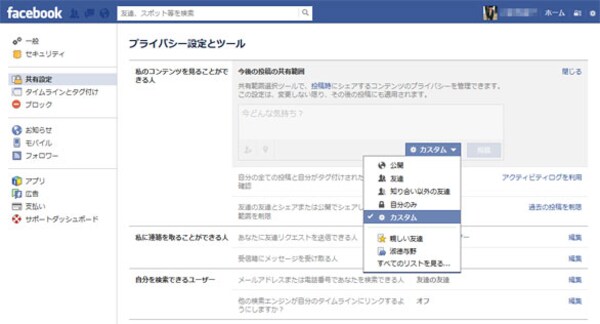
■相手の投稿をフィードに表示させない
時には友達の投稿を見たくなかったり、連投にうんざりさせられることもあるのではないでしょうか。「友達解除したり、ブロックするのは躊躇ってしまう……」という人なら、友達のプルダウンメニューから「ニュースフィードに表示」のチェックを外すのがお勧めです。こうすることで、自分のニュースフィードには相手の投稿が表示されなくなります。もちろん、相手に表示のチェックを外したことは知られません。
■線引きはFacebookを楽しむために必要
Facebook上で人間関係を制限したりすることに罪悪感を感じる人もいるかもしれません。しかしリアルの人間関係でも、無意識のうちにどこまで自己開示するかを人によって線引きしているはずです。
今回ご紹介した機能は、Facebookをポジティブに使っていくために必要なこと。情報の開示レベルをコントロールすることで、ストレスなくFacebookを楽しみたいものですね。
<関連情報>
・意外と見られてる! プロフィールの「基本情報」
今回ご紹介した機能は、Facebookをポジティブに使っていくために必要なこと。情報の開示レベルをコントロールすることで、ストレスなくFacebookを楽しみたいものですね。
<関連情報>
・意外と見られてる! プロフィールの「基本情報」